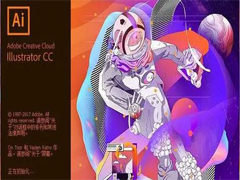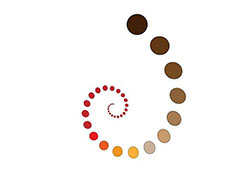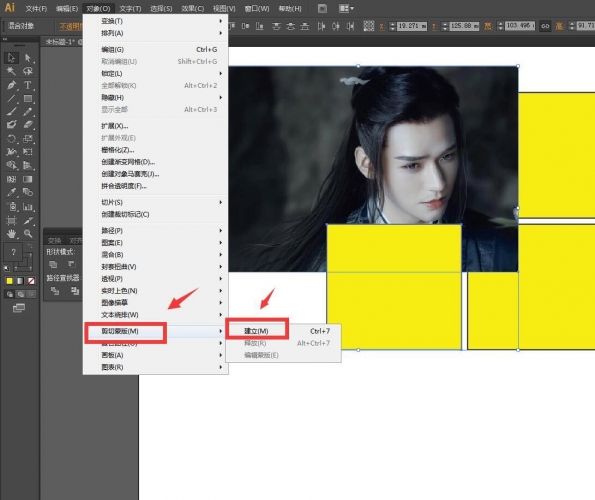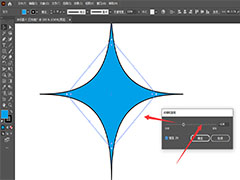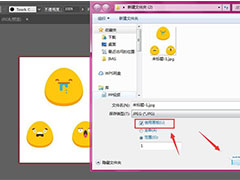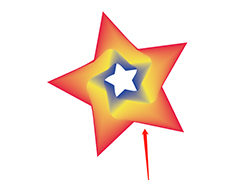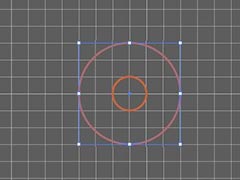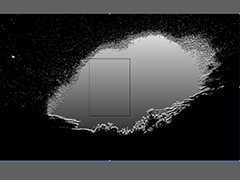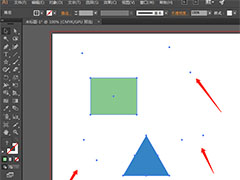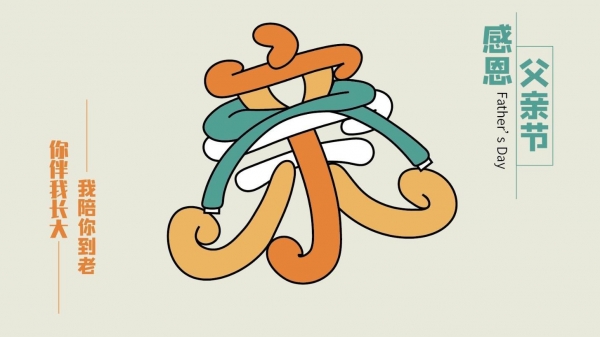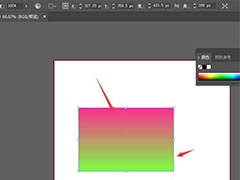illustrator怎么制作带有网格的心形照片?我们可以先绘制出心形,使用矩形网格工具绘制出网格,详细请看下文介绍。
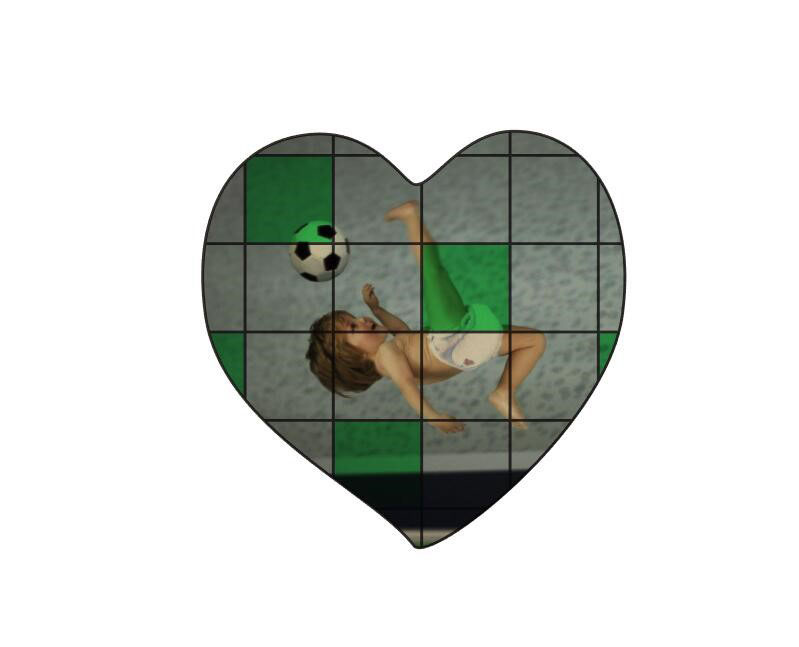
新建一个空白文档,使用【椭圆工具】按住Shift键,在文档中绘制一个正圆。
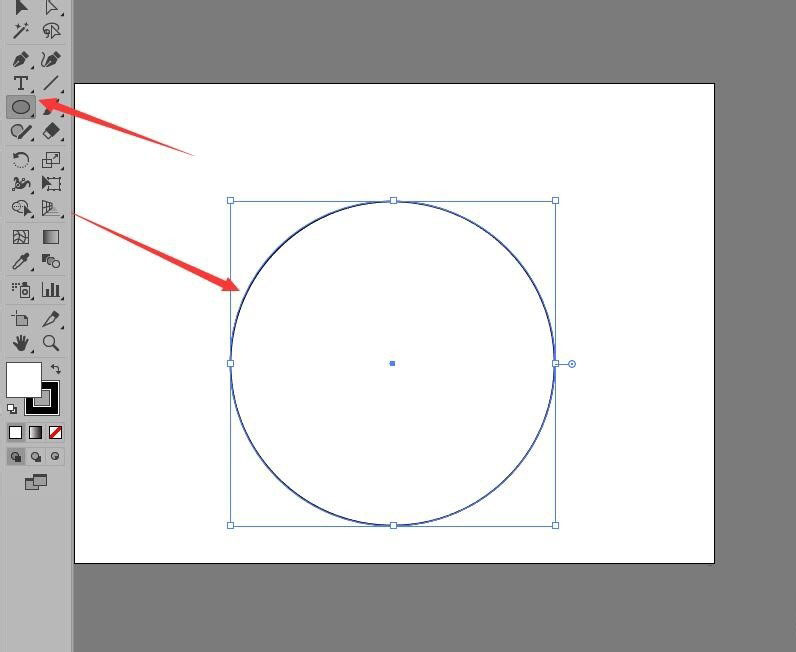
使用【添加锚点工具】,在顶部锚点的两侧单击添加锚点。
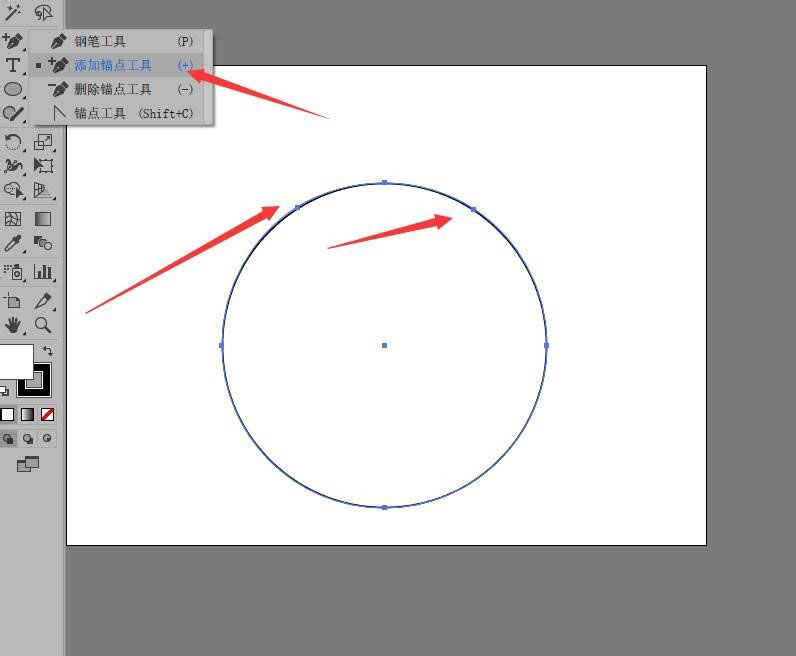
使用【直接选择工具】,调整正圆为心形。
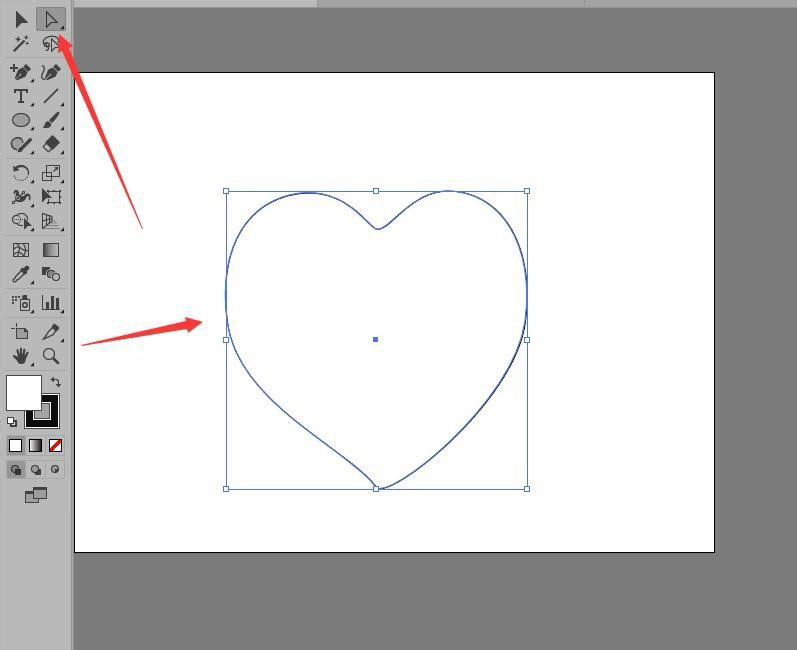
复制一个心形放置到一边,以备后面使用。使用【矩形网格工具】在心形上面绘制网格。
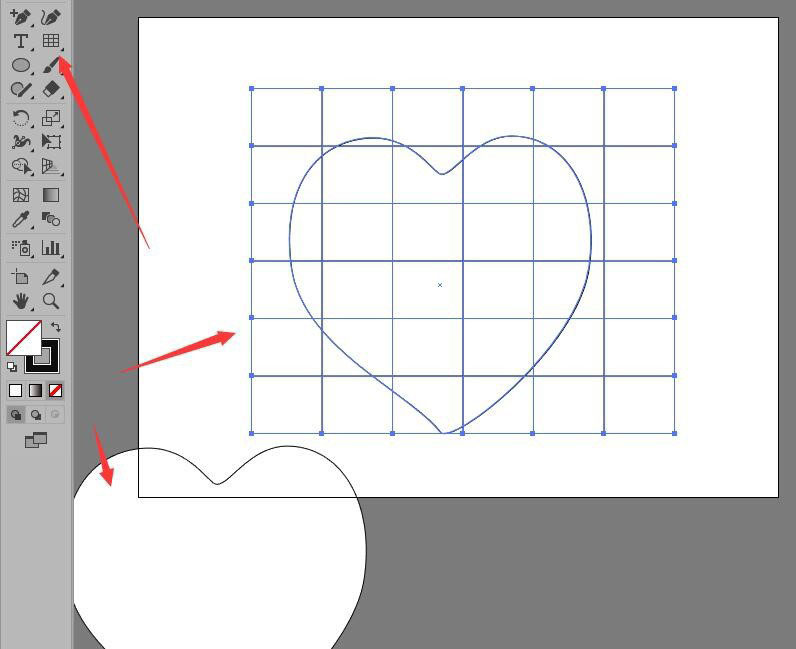
框选网格与心形,使用【形状生成器工具】,按住Alt键在心形以外的网格上单击鼠标将其删除。
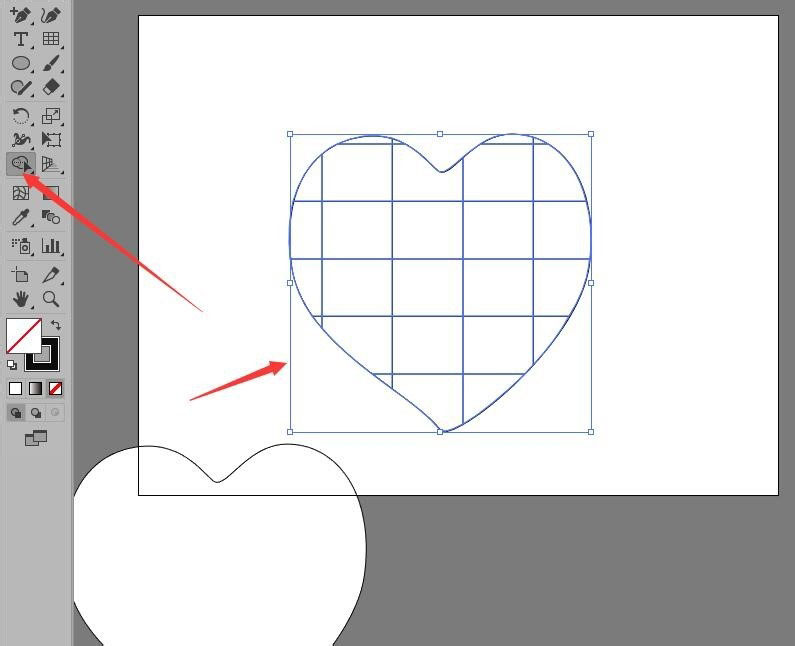
使用【形状生成器工具】将填充色设置为(c:25,M:25,Y:40,K:0),在网格中单击进行填色。
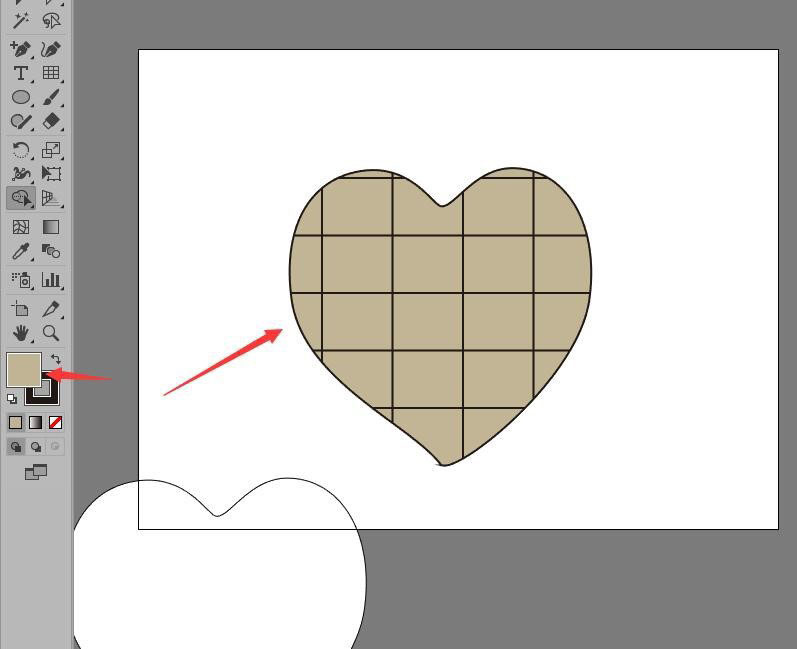
将填充色设置为绿色,使用【路径生成器工具】将网格中的个别矩形填充为绿色,填充完毕后将图形编组。
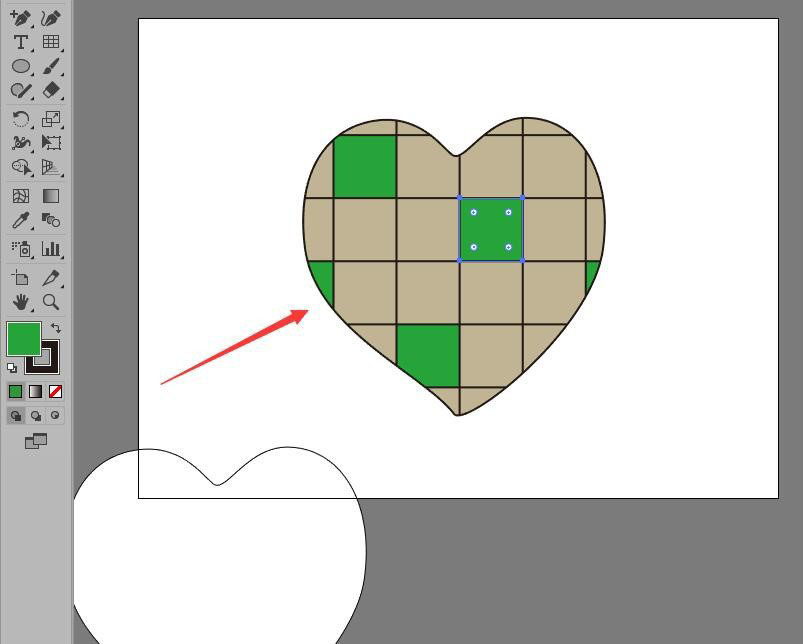
单击菜单中的文件置入命令。将素材文件——踢球.JPG置入到文档中。单击属性栏中的【嵌入】按钮。
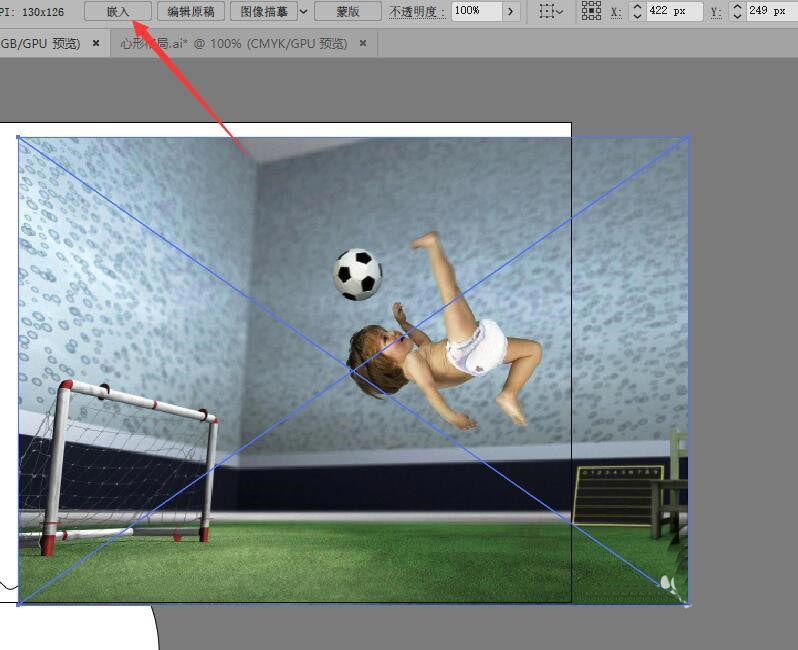
将副本心形调整到最顶层,将嵌入的素材与心形副本一同选取。
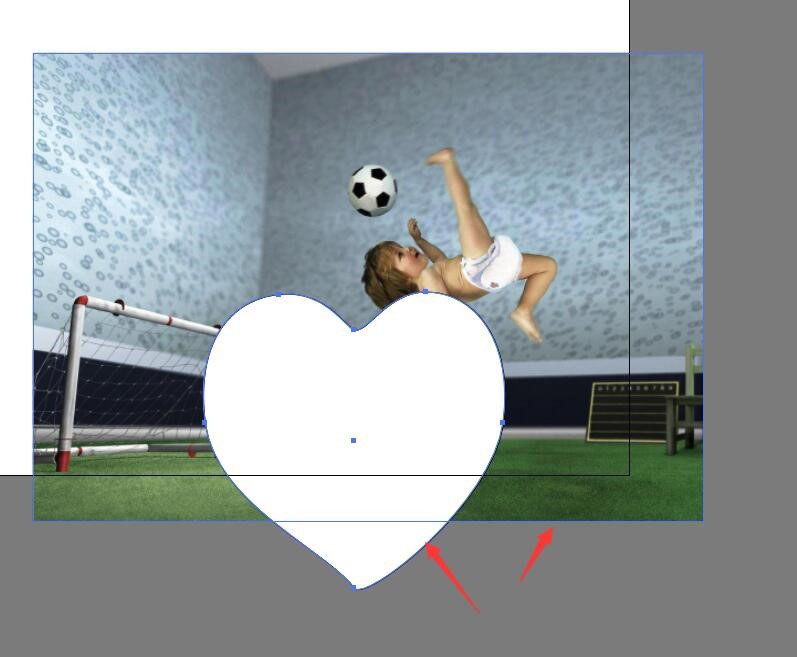
执行菜单中的【对象】【剪贴蒙版】【建立】命令。
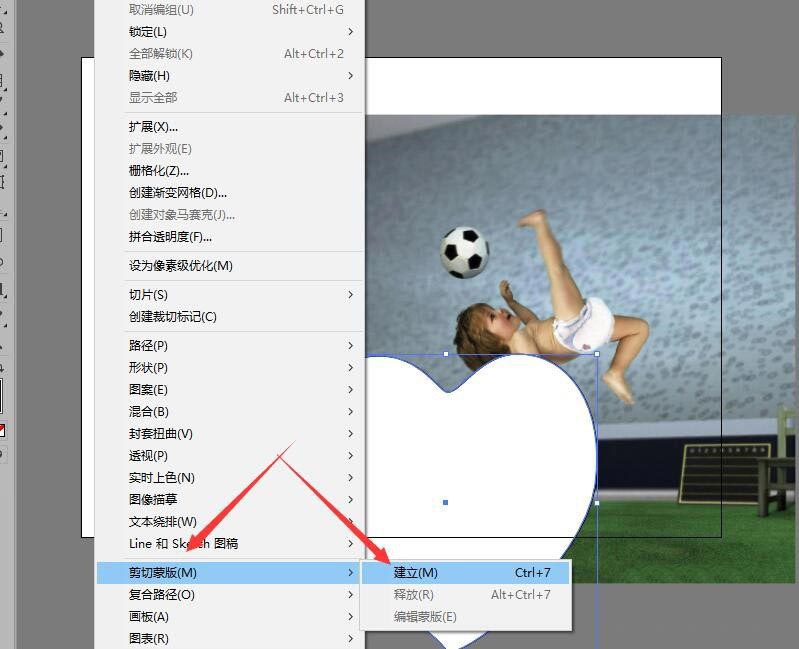
执行菜单中的【对象】【剪贴蒙版】【编辑内容】命令,进入编辑状态。
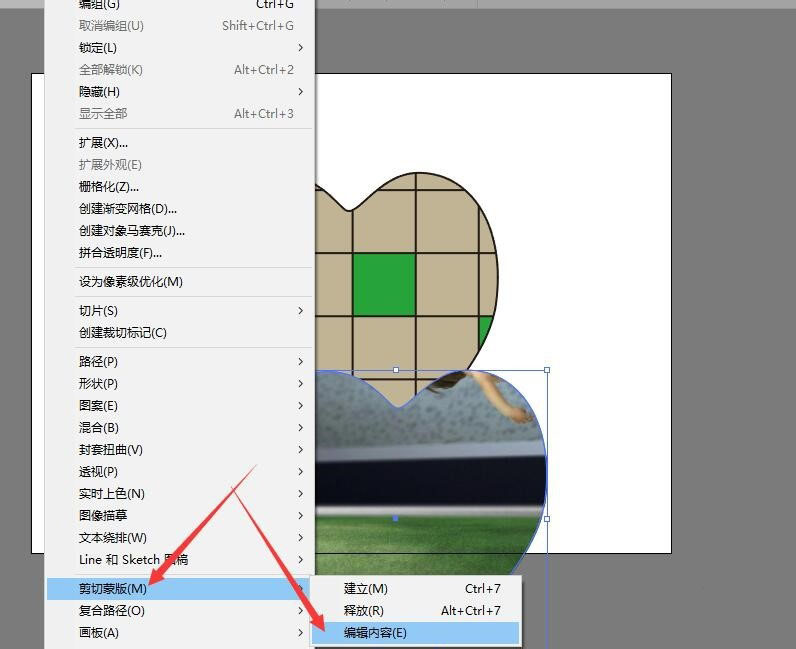
将踢球移动到相应位置。完成编辑后在空白处双击鼠标。
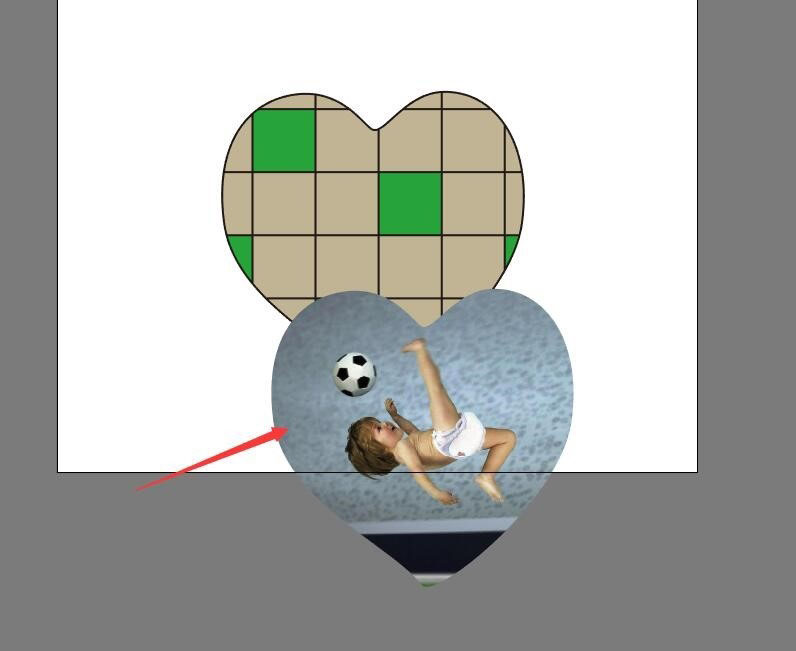
移动心形到网格后面。
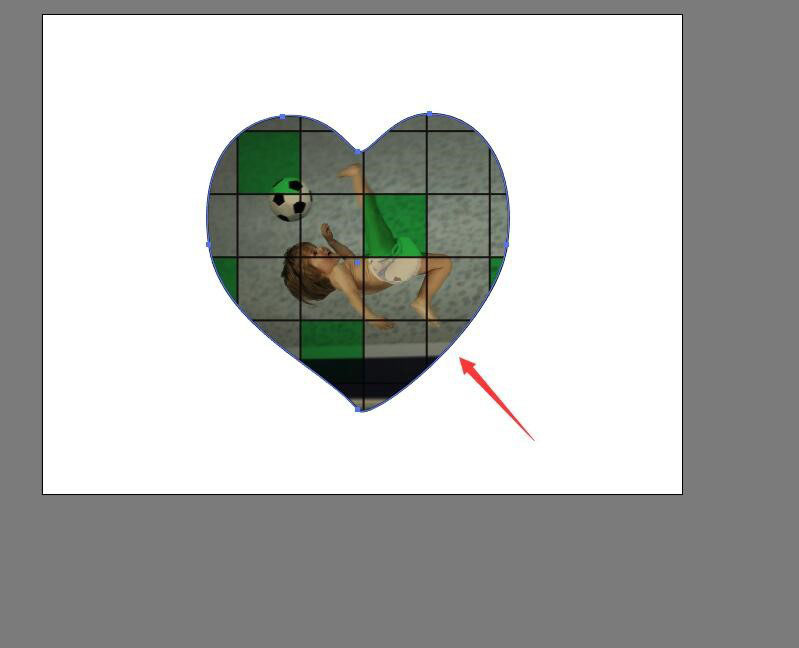
选择网格设置混合模式为【正片叠底】,不透明度为90%。完成图像的制作。
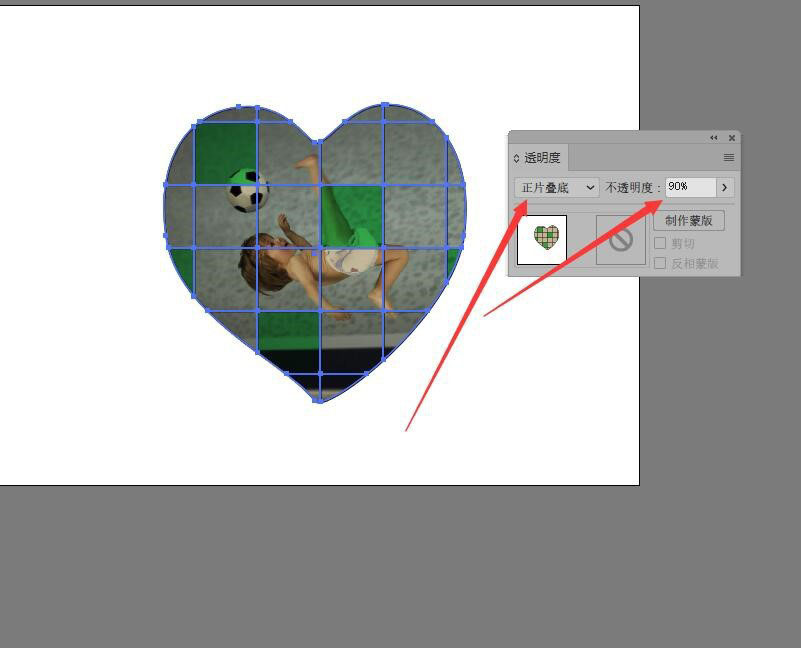
以上就是ai心形网格图案的设计技巧,希望大家喜欢,请继续关注PSD素材网(www.PSD.cn)。